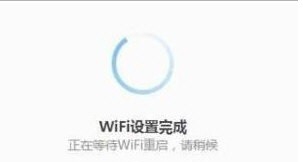1、打开电脑浏览器,在浏览器地址栏中输入:路由器后面的ip地址,然后按下键盘中的Enter,会出现如下图所示的页面。点击“立即开始”。
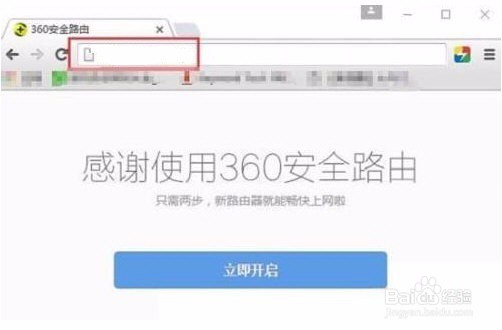
2、360安全路由器会自动检测上网方式,如下图所示;他会自动检测您家宽带的上网方式
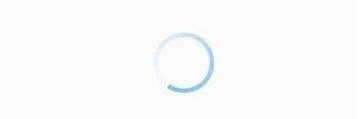
3、选择上网方式(只以动态IP上网和动态IP上网为例)动态IP上网设置方法
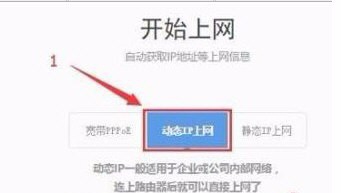
4、在开通宽带的时候,运营商未提供任何信息给你;在没有用路由器的情况下,把宽带网线连接到电脑就能上网。那么在设置360安全路由器上网时,就应该选择:动态IP上网——>点击“立即开始上网”。注意问题:当把360安全路由器作为二级路由器使用时,即把360安全路由器连接到已经可以上网的路由器、交换机下面时,也应该选择:动态IP上网。静态IP上网设置方法
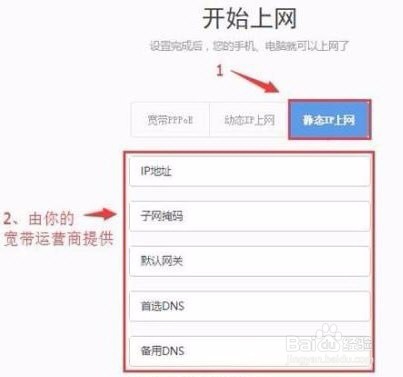
5、开通宽带的时候,运营商会提供一个静态IP地址、子网掩码、默认网关、DNS信息给你。在未使用路由器时,需要在电脑本地连接(以太网)中,填写宽带运营商提供的静态IP地址信息,然后电脑才能上网。那么在设置360安全路由器上网时,就应该选择:静态IP上网——>然后填写宽带运营商提供的IP地址、子网掩码、默认网关、DNS。
6、设置完成自己对应的上网方式以后,然后点击“立即开始上网”后,路由器会自动进行连接,如下图所示;
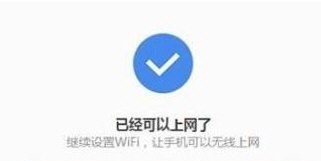
7、当360安全路由器连接成功后,就会提示设置“WiFi名称”、“WiFi密码”,如下图所示,按照提示设置。
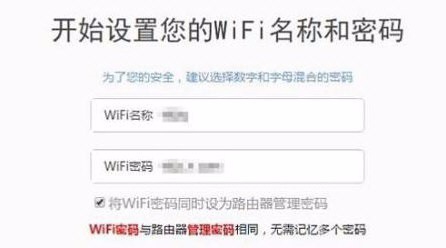
8、等待WiFi配置成功。